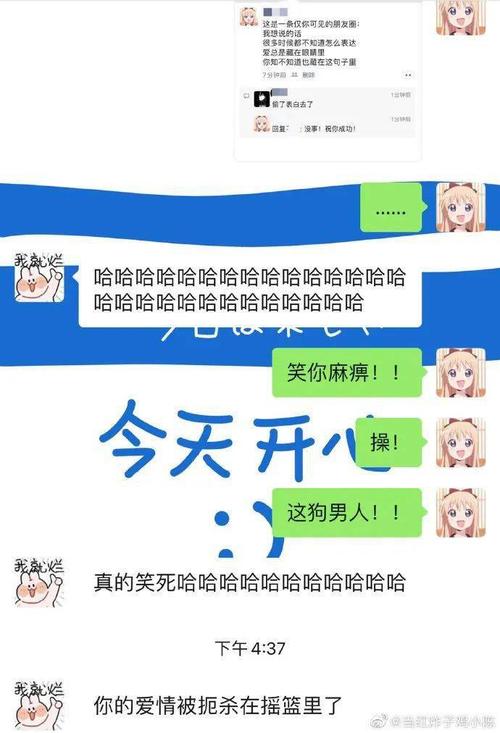是的,大部分笔记本电脑都提供了恢复出厂设置的功能。恢复出厂设置意味着将笔记本电脑还原为出厂时的初始状态,删除所有用户数据和程序,并重新安装操作系统和预装软件。
具体的恢复出厂设置方法可能因不同的笔记本品牌和型号而有所不同,但一般情况下,您可以按以下步骤尝试恢复出厂设置:
1. 备份重要数据:在进行恢复出厂设置之前,建议您先备份重要的文件、照片和其他个人数据,以免丢失。
2. 找到恢复选项:注销或关机后,开机时按下对应的功能键或组合键,如F8、F11、F12或Ctrl+Alt+Del等来进入引导菜单。不同品牌和型号的笔记本电脑可能有不同的按键组合,请参考您的笔记本电脑的用户手册或品牌官方网站上的说明。
3. 进入恢复界面:通过按键组合进入引导菜单后,选择"恢复出厂设置"(可能显示为"恢复系统"、"恢复默认设置"或类似选项)。
4. 开始恢复:按照提示确认恢复出厂设置操作,并耐心等待恢复过程完成。这个过程可能需要一些时间,取决于您的笔记本电脑的性能和存储容量。
请注意,恢复出厂设置将删除所有用户数据和已安装的程序,所以请确保提前备份并妥善保管您的重要数据。此外,恢复出厂设置后,您的笔记本电脑将回到初始设置状态,您需要重新配置系统设置和重新安装需要的软件和驱动程序。
对于特定型号的笔记本电脑,强烈建议查阅相关的用户手册或品牌官方网站上的说明,以获取更详细的操作指导。
是的,笔记本电脑可以恢复出厂设置。恢复出厂设置可以将电脑恢复到出厂时的状态,并清除所有已安装的应用程序、驱动程序、个人文件和设置。
恢复出厂设置的方法因品牌和型号而异,以下是一些通用的步骤:
1. 备份您的个人文件和数据。由于恢复出厂设置会清除所有数据,因此在开始操作之前,务必备份您的个人文件和数据。
2. 进入“设置”菜单。在Windows操作系统中,您可以通过单击“开始”菜单,然后选择“设置”来打开设置菜单。
3. 选择“更新和安全”选项。在Windows 10中,您可以在设置菜单中找到“更新和安全”选项。
4. 选择“恢复”选项。在“更新和安全”菜单中,您可以找到“恢复”选项。
5. 选择“开始”按钮。在“恢复”菜单中,您可以找到“开始”按钮。单击该按钮以开始恢复出厂设置的过程。
6. 等待恢复出厂设置完成。电脑将在恢复出厂设置的过程中自动重启。请耐心等待恢复过程完成。
请注意,恢复出厂设置将清除所有数据,并将电脑恢复到出厂时的状态。在进行恢复出厂设置之前,请确保您备份了所有重要的数据。